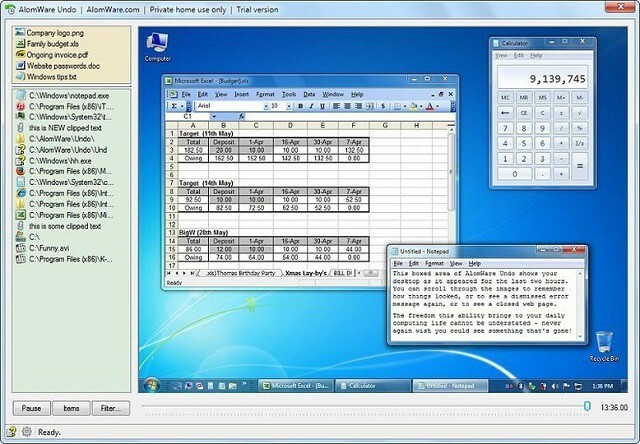ウイルススキャンを実行して右クリックメニューを復元します
- 右クリック メニューを使用すると、[スタート] メニューを調べなくても、さまざまな機能にすばやくアクセスできます。
- 表示が消えた場合は、コンピュータ上の 2 つのアプリケーション間に競合があることが原因です。
- 幸いなことに、SFC スキャンまたはアップデートのチェックによって問題が解決されるため、右クリック メニューを元に戻すことは通常はそれほど難しくありません。

バツダウンロードファイルをクリックしてインストールします
- Restoro PC 修復ツールをダウンロード 特許取得済みのテクノロジーを搭載 (特許取得済み ここ).
- クリック スキャン開始 PC の問題の原因となっている可能性のある Windows の問題を見つけます。
- クリック 全て直す コンピューターのセキュリティとパフォーマンスに影響を与える問題を修正します。
- Restoro は次によってダウンロードされました 0 今月の読者様。
Windows でファイルやフォルダーなどのオブジェクトを右クリックすると、コンテキスト メニューが表示されます。 コンテキスト メニューが表示されない場合、またはアクションを実行する前にすぐに消えてしまう場合は、コンピューターまたはマウスに問題があると考えられます。
問題が発生した場合の対処方法についてはすでに説明しました。 Windows 10でスタートメニューが消える, それを確認してこの記事に進んでください。 さて、今日の事故について考えられる解決策を探ってみましょう。
右クリックしてもオプションが表示されないのはなぜですか?
Windows で右クリックが消えてしまう原因はさまざまです。 最も一般的な理由は次のとおりです。
- 最近インストールされたプログラム – 最近いくつかのソフトウェアをインストールし、Windows がコンテキスト メニューを表示しなくなったことに気付いた場合は、このソフトウェアがコンテキスト メニューをブロックしている可能性があります。
- マウスの設定 – 可能性があります カスタマイズされたよマウスの右クリック設定. 一部の設定では、右クリックの動作を変更できます。
- 古いバージョンの Windows を使用している – 古いバージョンの Windows を使用している場合は、デバイスにインストールされている一部のソフトウェアとの互換性の問題が発生する可能性があります。
- 破損した Windows アップデート – 最近の Windows アップデートには、右クリック メニューがすぐに消えてしまうバグが含まれている可能性があります。
- ウイルス/マルウェア感染 – コンピュータが、特定のアプリケーションまたはフォルダへのアクセスをブロックするマルウェアに感染している可能性があります。
- 古いドライバー - 時々、 古いドライバーまたは互換性のないドライバー 右クリックで問題が発生する可能性もあります。
- 欠陥のあるマウス – マウスが故障していたり、ボタンが壊れていたりすると、問題が発生します。 それが続いていることに気づくでしょう フリーズまたは不具合.
Windows 10 で右クリック メニューを戻すにはどうすればよいですか?
右クリックのコンテキスト メニューが表示されなかったり、すぐに消えたりして運が悪い場合は、まず次の準備手順を試してください。
- 何もかも取り除いてください 不要な起動アプリとプロセス.
- 別のプログラムでテストして、マウスが正しく動作することを確認してください。
- 試す マウスを使わずに右クリックする.
- あなたの USB ポートが機能しない マウスをコンピュータの別のポートに接続します。
- ドライバーが更新されていることを確認してください.
- 最近インストールしたプログラムをアンインストールする.
- 最後に、コンピュータを再起動して、問題が解決するかどうかを確認します。
1. システム ファイル チェッカー コマンドを実行します。
- を押します。 ウィンドウズ を開くためのキー Windows 検索 箱。
- タイプ cmd 検索ボックスに入力してクリックします 管理者として実行 高架を開く コマンド・プロンプト 窓。

- 次のコマンドを入力してヒットします 入力:
sfc /スキャンナウ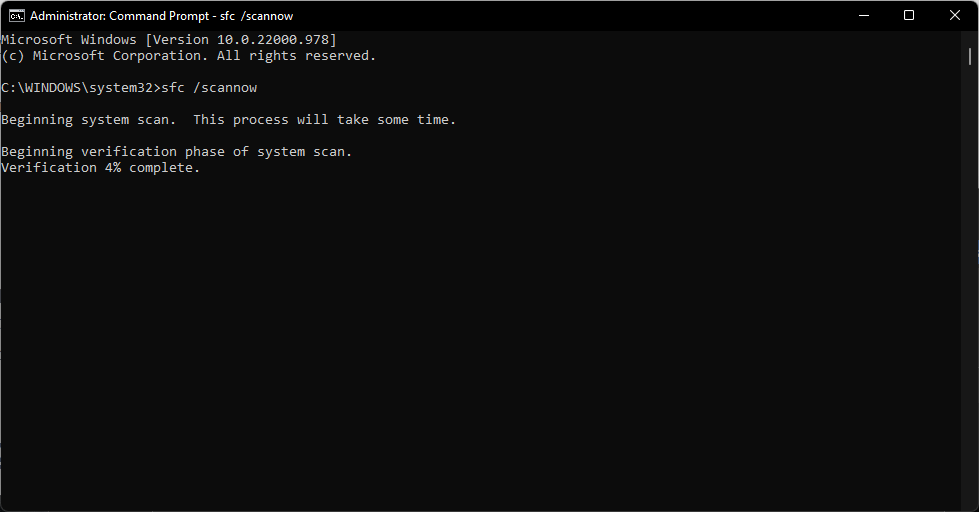
2. ファイルエクスプローラーを再起動します
- プレス Ctrl + シフト + ESC 開く タスクマネージャー.
- 位置を特定する Windowsエクスプローラ リストに載ってます。 右クリックして選択します 再起動 メニューから。
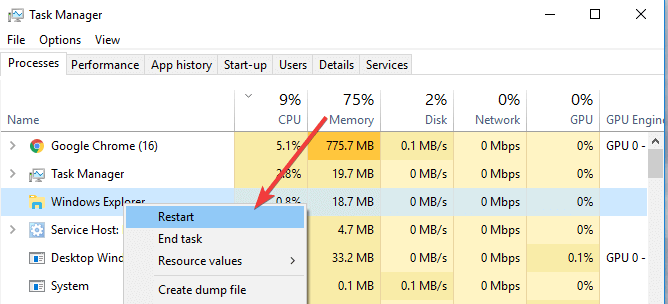
- ファイル エクスプローラーが再起動するまでしばらく待ちます。
3. ウイルススキャンを実行する
- ヒット 検索 アイコン、タイプ Windowsセキュリティ、 そしてクリックしてください 開ける.

- クリック ウイルスと脅威からの保護、 次に、をクリックします クイックスキャン.
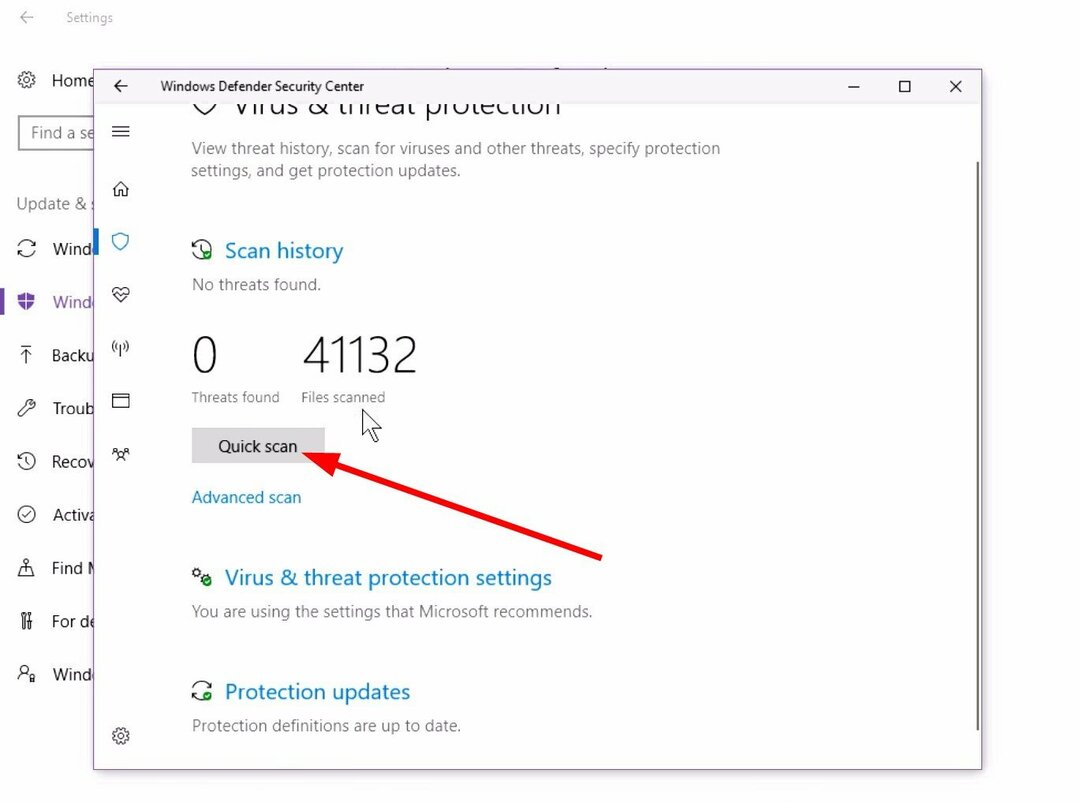
- 包括的なスキャンを実行する場合は、 スキャンオプション、 次に選択します フルスキャン そしてクリックしてください 今スキャンして.

4. Windows アップデートを確認する
- プレス ウィンドウズ キー + 私 を開くには 設定アプリ.

- 次に、次の場所に移動します アップデートとセキュリティ セクション。

- クリック アップデートを確認 ボタン。

5. 最近の Windows アップデートをアンインストールする
- プレス ウィンドウズ キー + 私 を開くには 設定アプリ.

- 次に、次の場所に移動します アップデートとセキュリティ セクション。

- 今すぐクリックしてください 更新履歴を表示する 左側のペインで。
- 最近の更新のリストが表示されます。 クリック アップデートをアンインストールする.
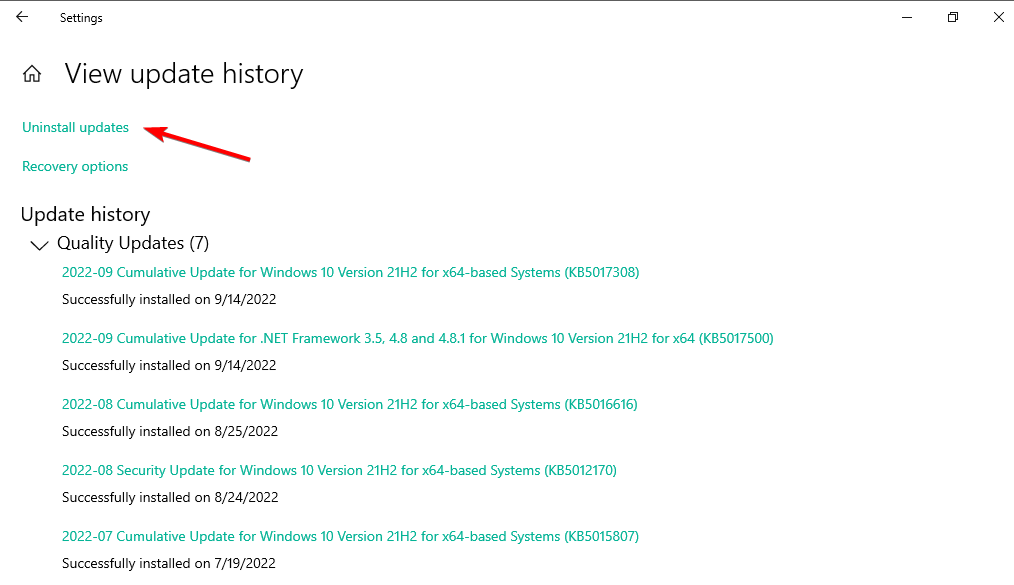
- インストールされているアップデートのリストが表示されます。 アップデートをダブルクリックして削除します。
- KB5026435: この人気のボックスが Windows 10 に戻ってきました
- SDXHelper.exe とは何か、およびそれを無効にする方法
- 0x800710e0: オペレーターがリクエストを拒否しました [修正]
- Windows 10でネットワークドライブをマッピングする4つの方法
6. クリーンブートを実行する
- ヒット ウィンドウズ + R を開くためのキー 走る 指図。
- タイプ msconfig ダイアログボックスでクリックして、 入力.

- に移動します。 サービス タブで、次のボックスにチェックを入れます Microsoft サービスをすべて非表示にし、 次に、 すべて無効にします ボタン。

- に行きます 起動 タブをクリックして 開ける タスクマネージャー.
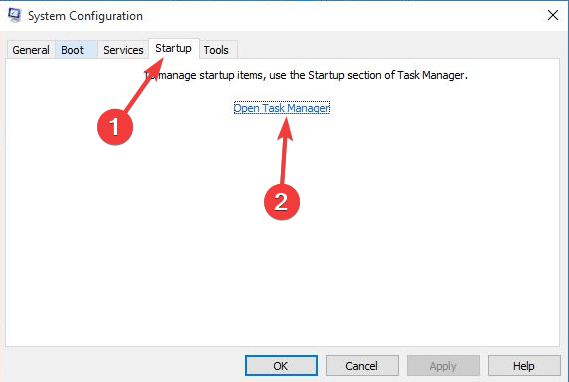
- すべての起動アプリケーションのリストが表示されます。 リストの最初のエントリを選択して右クリックし、メニューから [無効にする] を選択します。 リスト上のすべてのエントリに対してこの手順を繰り返します。
- 完了したら、タスクマネージャーを閉じて、 システム構成 ウィンドウをクリックして、 申し込み と OK をクリックして変更を保存します。
7. システムの復元を実行する
- を押します。 ウィンドウズ キー、タイプ システムの復元を選択し、 復元ポイントを作成する.

- クリックしてください システムの復元ボタン。
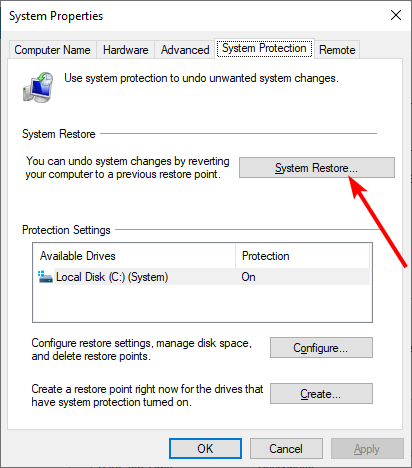
- 次にクリックします 次。
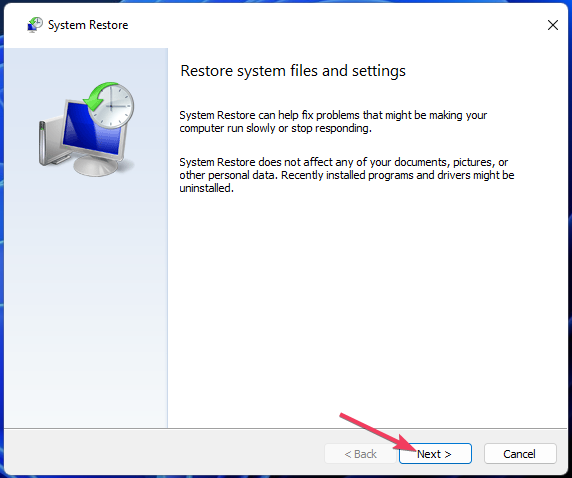
- 問題が発生する前に作成された復元ポイントを選択し、[復元ポイント] をクリックします。 次.
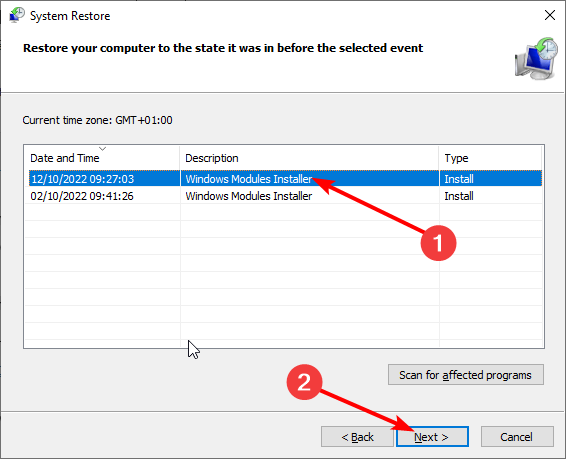
- 次に、をクリックします 終了.

Windows 10 で右クリック メニューがすぐに消えた場合、これらの解決策のいずれかが復元に役立つことを願っています。 Windows 11 で右クリック メニューがすぐに消えてしまう場合も、同じ手順が適用されます。
どうすればできるかを調べてください Windows 10 の右クリック メニューを編集する さらにいくつかのコマンドを使用して機能を追加します。
このトピックに関して発生した可能性のある問題については、以下にフィードバックを残すことを忘れないでください。
まだ問題がありますか? このツールを使用してそれらを修正します。
スポンサーあり
上記のアドバイスで問題が解決しない場合は、PC で Windows のより深刻な問題が発生する可能性があります。 お勧めします この PC 修復ツールをダウンロードする (TrustPilot.com で Great と評価されています) を使用して、それらに簡単に対処できます。 インストール後は、 スキャン開始 ボタンを押してから、 全て直す。
![言語を学ぶための4つの最高のソフトウェア[無料、有料]](/f/cc1a92a60e9b21a5d6459e71622d5fe1.jpg?width=300&height=460)